转转大师GIF制作软件是一款简单便捷的GIF动画制作工具。这款软件有着超级丰富的素材,用户能够轻松上手操作,使用便捷,单操作几步就能够轻松地制作完成动画图片,全程还都是免费使用,用户还可以i制作表情包、LOGO图片、者处理冥顽不灵的水印,插入文字、图片等等。
一、gif制作工具界面说明
Gif制作工具软件使用界面分成“编辑菜单按钮”“效果预览”“总帧数列表”“保存与导出”“播放按钮”几个部分,以下的使用操作说明将从这几个方面来讲解。
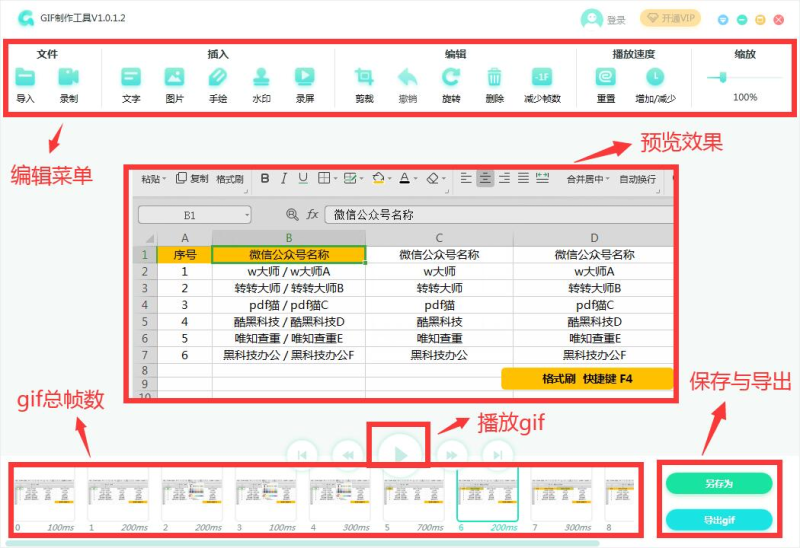
二、gif编辑功能介绍
编辑菜单按钮总共分为五个大类,可以根据自己的需求,到相应类型区域内,选择需要的功能进行gif编辑。按钮具体功能说明如下:
首先,我们需要将gif文件导入制作工具中。
1.文件导入与gif录制
1.1导入
用法:选择gif文件导入制作工具中。
具体操作如下图所示:
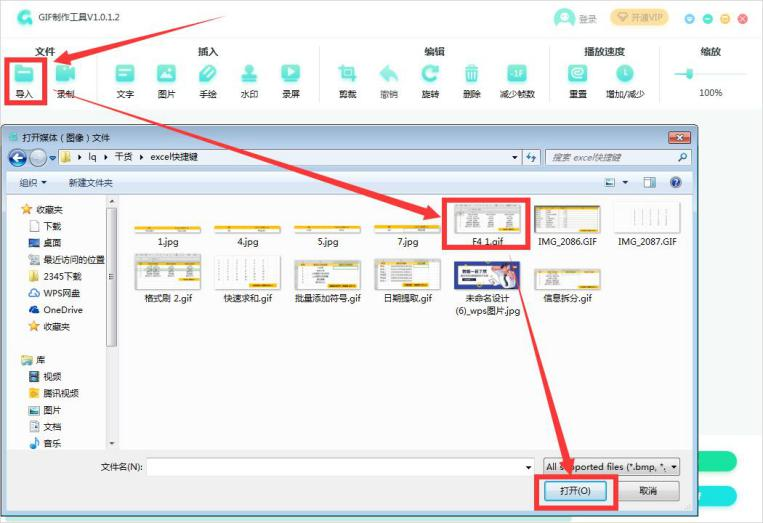
1.2录制
用法:通过gif制作工具录制视频,再进行编辑。
具体操作
1、点击“录制”按钮后,会出现录制框。
2、在右下方输入数值或者直接拖动录制框,调整gif录制页面大小;帧率的值越高,gif动图的效果就会越流畅,文件大小也会越大。
3、录制完成后,点击录制框右上方的“×”按钮,即可回到gif编辑页面,对录制完成的gif进行编辑。
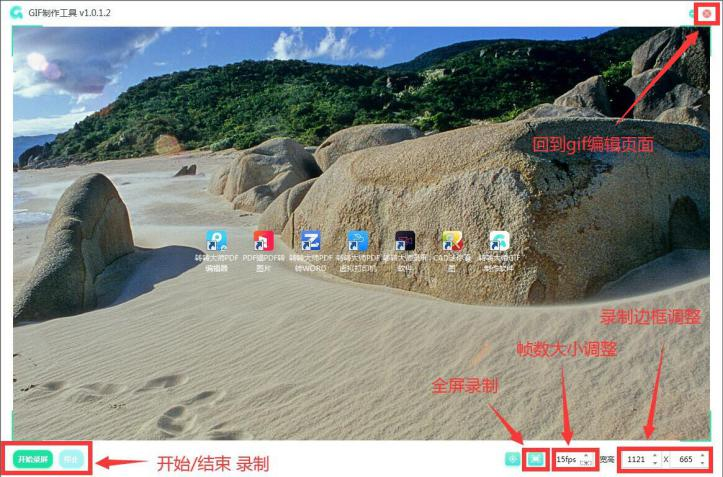
文件导入制作工具中,就可以开始对gif进行以下的编辑操作了。
2.插入类型按钮说明及使用方法
2.1文字
用法:在gif的某一帧或某几帧上添加文字内容。
具体操作:
1、在软件下方的帧数栏中,选取需要添加文字的帧。
2、再从顶端的编辑菜单栏中点击“文字”按钮,右侧会显示文字设置的弹窗。
3、设置好后点击“应用”按钮,即可完成文字添加。
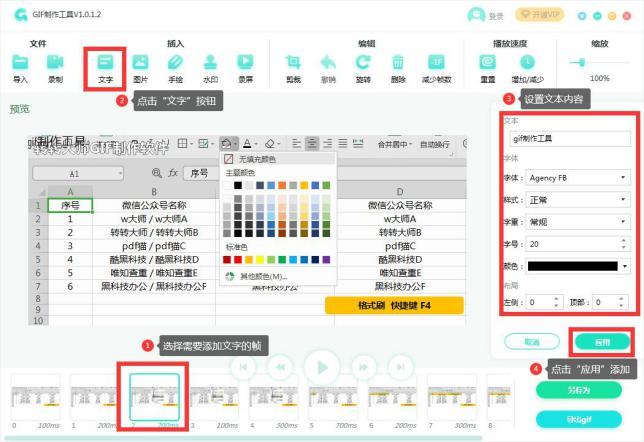
2.2图片
用法:在gif某一帧的前或后一帧,添加图片(添加的图片单独记为一个帧)。
具体操作:
1、在软件下方的帧数栏中,选取需要添加图片所在位置的前一帧或后一帧
2、再从顶端的编辑菜单栏中点击“图片”按钮
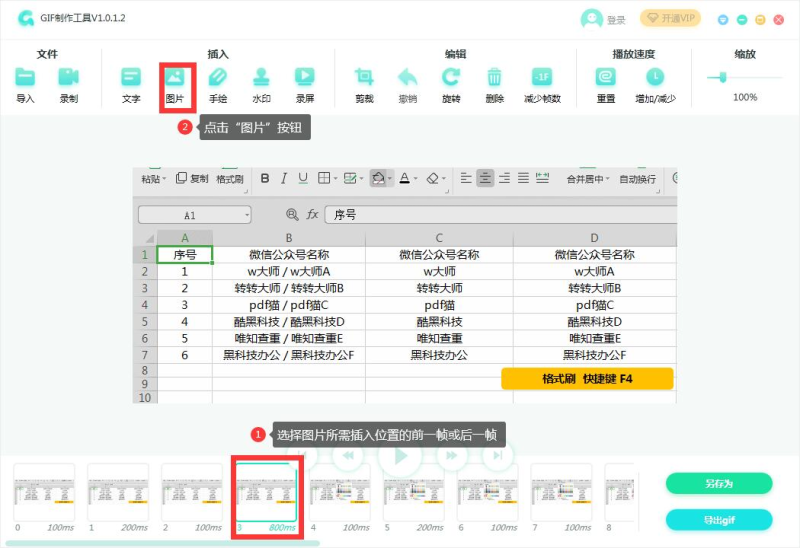
3、选择需要添加的图片导入后,从添加图片设置弹窗中,设置图片的位置(图片插入的大小按gif第一张图片的比例为准),以及添加所在的位置(是在你选择帧的前一阵或后一帧)。
4、设置好之后点击“确定”按钮,即可完成插入。
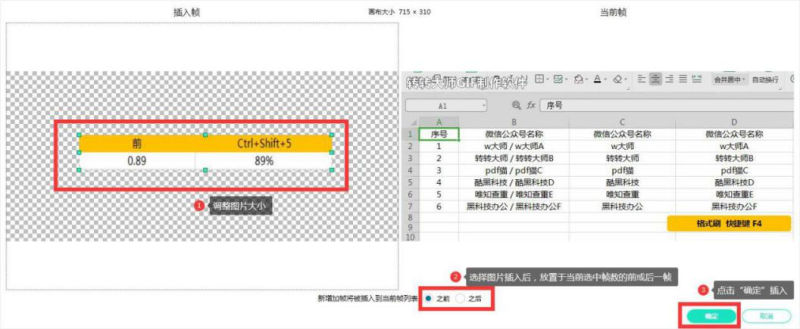
1.裁剪功能:软件配备裁剪功能,能随心对图像画面进行裁剪,调整构图。
2.GIF 减帧:根据需求对 GIF 进行减帧处理,让动图更符合使用场景。
3.播放速度自定义:可自行设置播放速度,加快或变慢,满足多样观看需求。
4.操作界面简洁:操作界面简单直观,几步就能快速完成图片制作。
5.编辑功能全面:拥有全面编辑功能,轻松输出符合实际需求的效果。
6.缩放功能便捷:具备缩放功能,快速实现图片放大与缩小操作。
版权声明:如发现本站有侵权违规内容,请发送邮件至yrdown@88.com举报,一经核实,将第一时间删除。

